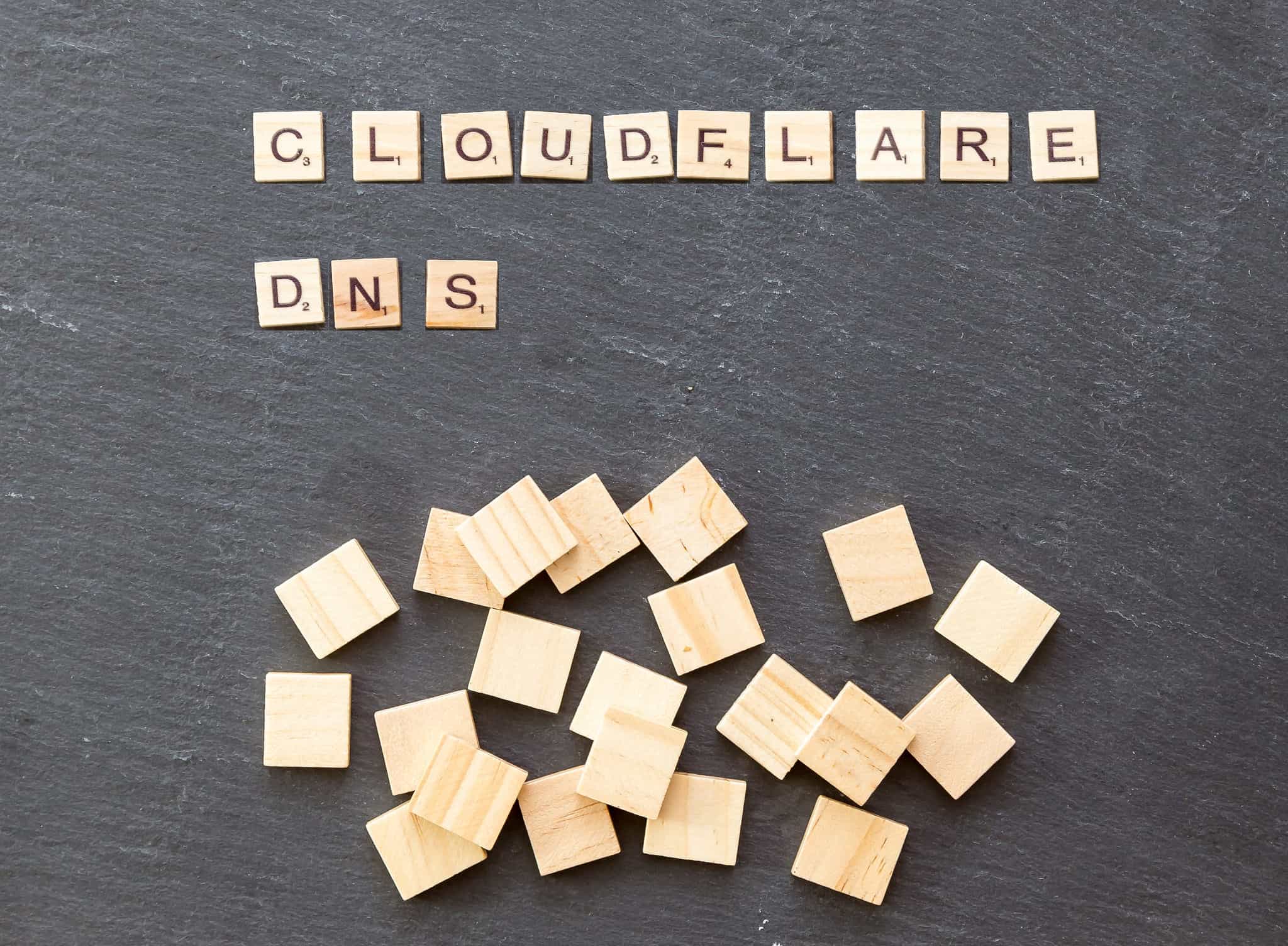
Questo mese Cloudflare ha lanciato un nuovo servizio di risoluzione DNS incentrato sulla privacy che chiunque può utilizzare gratuitamente. La società, che fornisce anche una rete di distribuzione dei contenuti, protezione DDoS e altri servizi di sicurezza per le aziende, afferma che il servizio DNS accelererà la navigazione in rete e migliorerà la privacy.
DNS, o Domain Name System, è quello che i computer usano per trasformare domini leggibili come “comparitech.com” in indirizzi IP. Un indirizzo IP è una stringa univoca di numeri e decimali assegnati a ogni dispositivo connesso a Internet. Quando si digita l’indirizzo di un sito Web, viene inviata una richiesta a un server DNS per cercare l’indirizzo IP per il sito Web associato a quel nome di dominio. Questo processo si chiama risoluzione DNS e, per impostazione predefinita, si svolge in genere su un server DNS di proprietà del provider di servizi Internet.
Un ISP può utilizzare le informazioni raccolte dal traffico DNS per capire quali siti Web stai visitando, anche se usi HTTPS. E ora che le normative sulla privacy della banda larga sono state ripristinate negli Stati Uniti, Cloudflare sta sfruttando la domanda di un’alternativa DNS più privata. Cambiando le impostazioni DNS per utilizzare Cloudflare invece del tuo server DNS predefinito, il tuo ISP non può curiosare sulla cronologia web o condividere tali informazioni con terze parti.
In questo articolo, ti mostreremo come impostare Cloudflare DNS su router Windows, MacOS, iOS, Android e WiFi.
Come utilizzare Cloudflare DNS (1.1.1.1)
Per iniziare, avrai bisogno di una connessione Internet funzionante. Puoi usare wifi o ethernet, ma nota che cambiando le tue impostazioni DNS su una non cambieranno sull’altra. Dovrai ripetere la procedura per ciascuna interfaccia di rete (wifi, Ethernet) che prevedi di utilizzare.
Per qualsiasi dispositivo, l’indirizzo del server DNS primario di Cloudflare è 1.1.1.1 e 1.0.0.1 viene utilizzato come alternativa per la ridondanza.
Come impostare Cloudflare DNS su Windows
A scopo dimostrativo, queste sono le istruzioni su come impostare Cloudflare DNS su Windows 10, ma altre versioni di Windows dovrebbero essere abbastanza simili. Nota che devi essere un amministratore sul tuo computer per accedere ad alcune di queste impostazioni.
- Mentre sei connesso a Internet, fai clic con il pulsante destro del mouse sull’icona Wi-Fi o Ethernet nella barra delle applicazioni (il lato destro della barra delle applicazioni) e seleziona Rete aperta & Impostazioni Internet
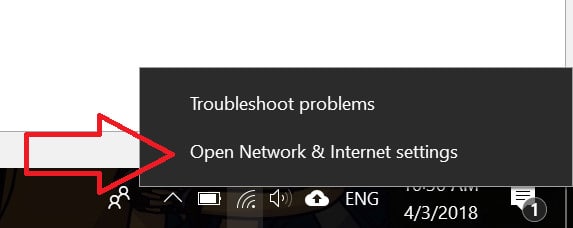
- Clic Wi-Fi, quindi scorrere verso il basso per selezionare Modifica le opzioni dell’adattatore
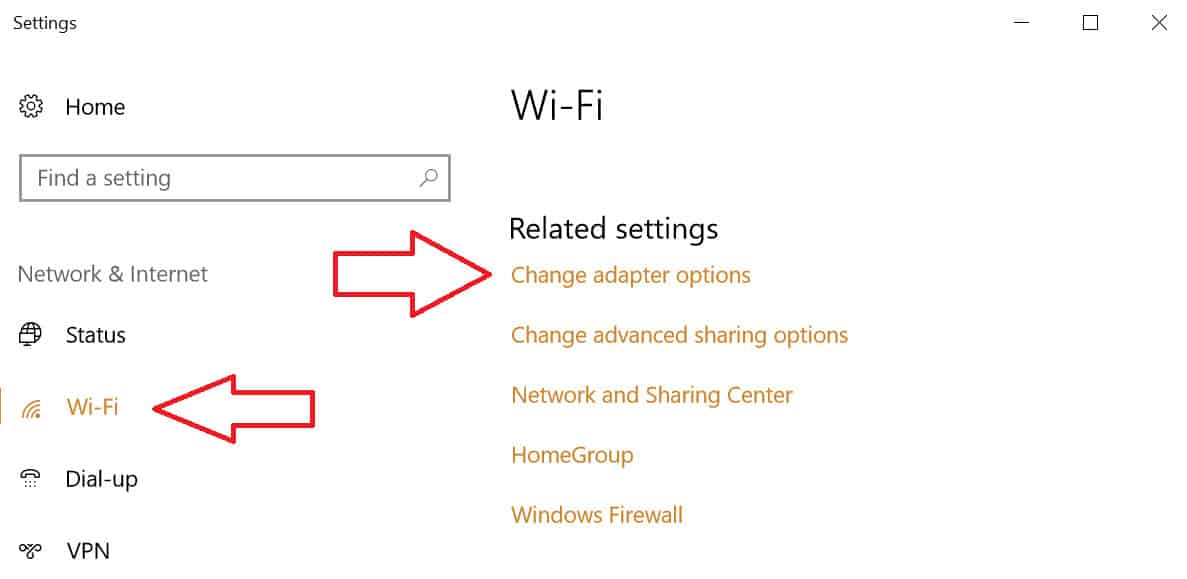
- Trova l’adattatore che usi: per la maggior parte di te, lo sarà Wi-Fi o Connessione di rete wireless—E fare clic con il tasto destro, quindi selezionare Proprietà
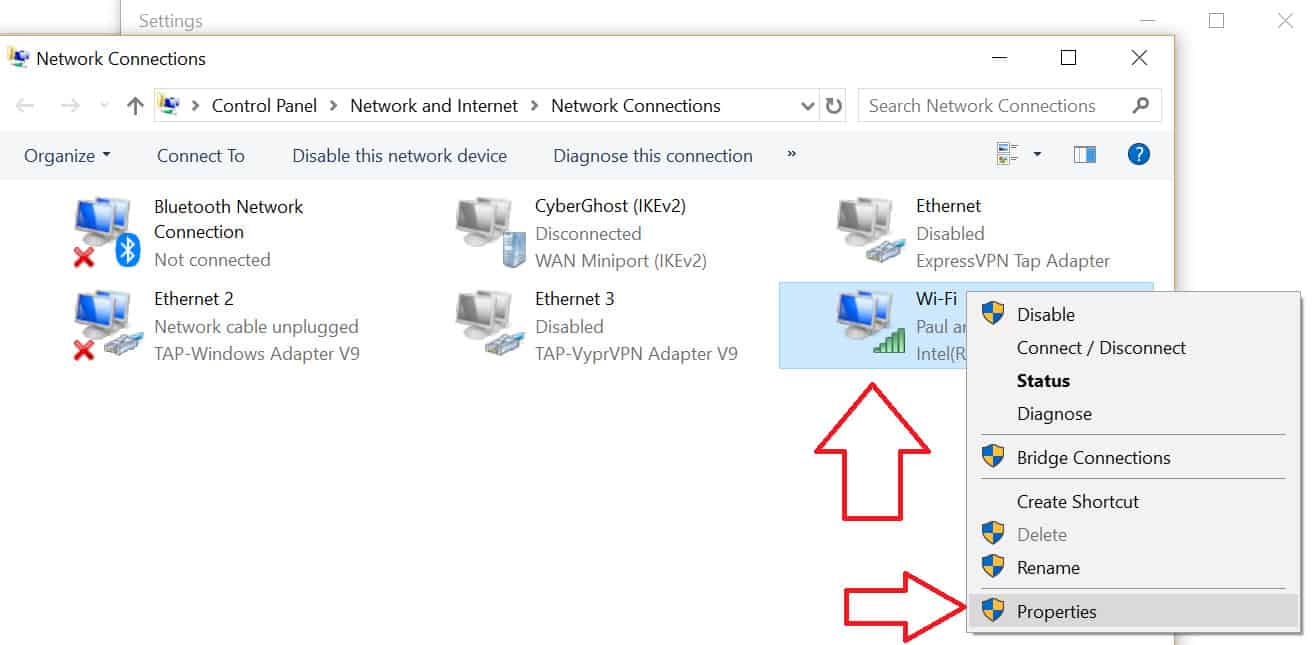
- Nella finestra delle proprietà sul valore predefinito Networking scheda, guarda sotto Questa connessione utilizza i seguenti elementi trovare Protocollo Internet versione 4 (TCP / IPv4). Fare clic una volta per evidenziarlo (non deselezionarlo) e fare clic Proprietà
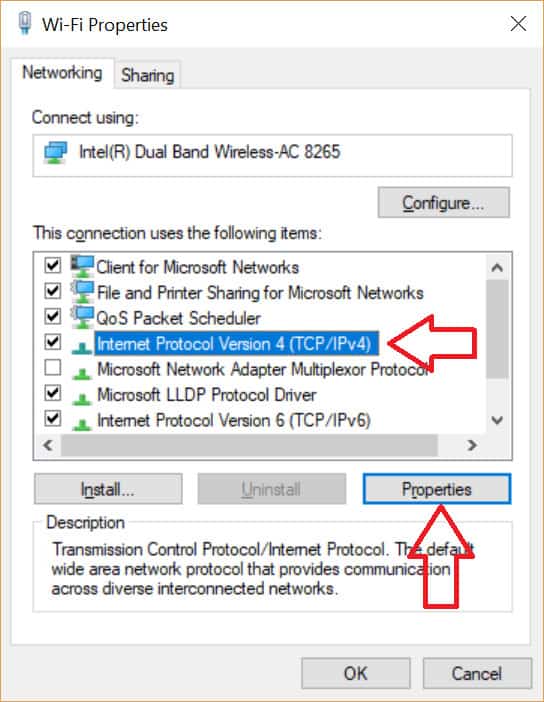
- Seleziona l’opzione per Utilizzare i seguenti indirizzi di server DNS e inserisci i seguenti indirizzi IP nei due campi:
- Server DNS preferito: 1.1.1.1
- Server DNS alternativo: 1.0.0.1
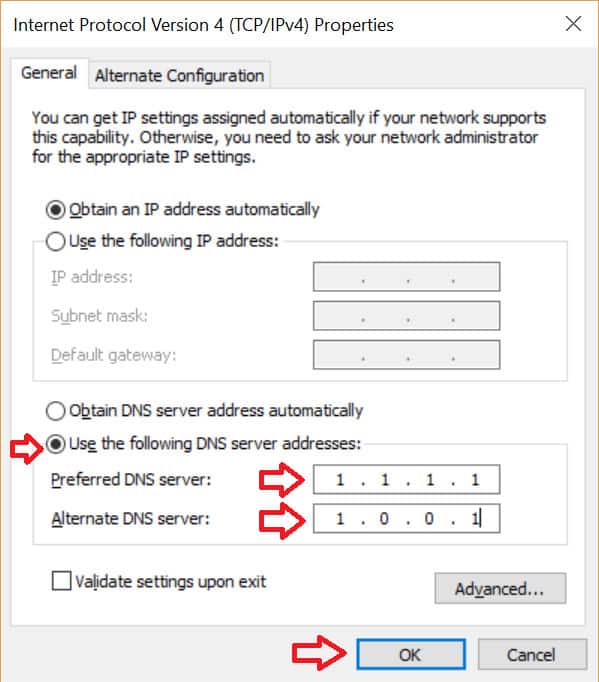
- Clic ok
- Se usi IPv6, torna nel menu Proprietà, fai clic su (non deselezionare) Protocollo Internet versione 6 (TCP / IPv6) e clicca Proprietà
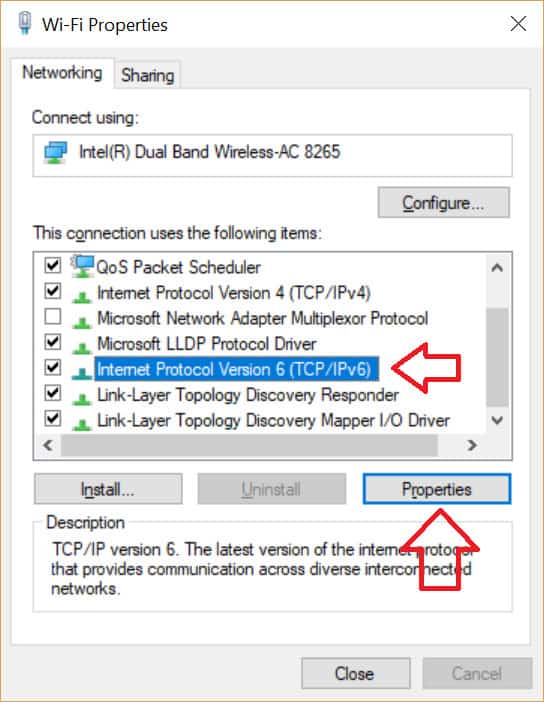
- Seleziona l’opzione per Utilizzare i seguenti indirizzi di server DNS e inserisci i seguenti indirizzi IP nei due campi:
- Server DNS preferito: 2606: 4700: 4700 :: 1111
- Server DNS alternativo: 2606: 4700: 4700 :: 1001
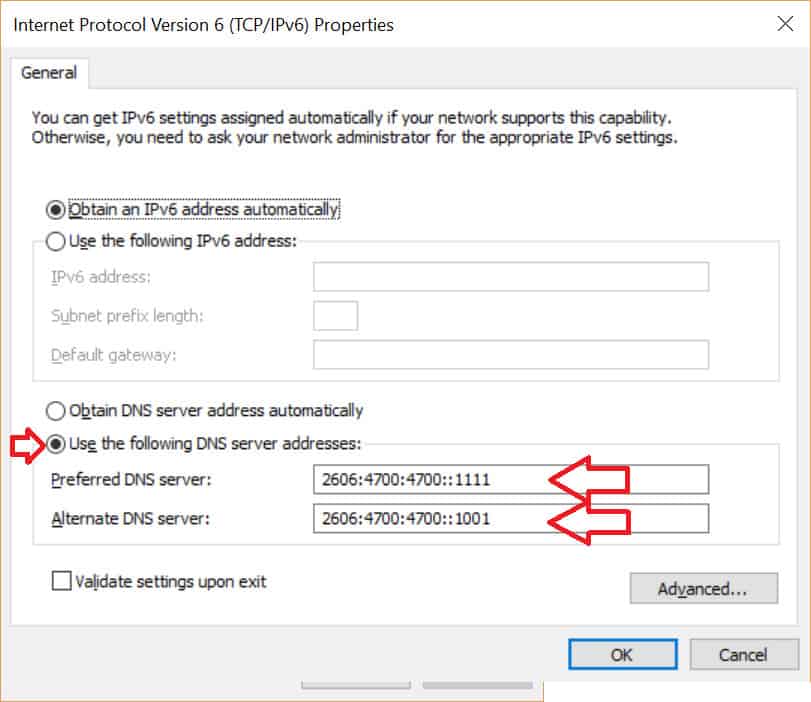
- Clic ok
Ripeti se necessario per qualsiasi altro adattatore che usi, come Ethernet.
Come configurare Cloudflare DNS su Mac
Questo tutorial utilizza macOS High Sierra, ma il processo dovrebbe essere più o meno lo stesso su altre versioni di OSX e macOS.
- Mentre sei connesso a Internet, fai clic su Menu Apple e seleziona Preferenze di Sistema
- Esegui una ricerca in questo menu per Server DNS e selezionalo dai risultati del menu a discesa
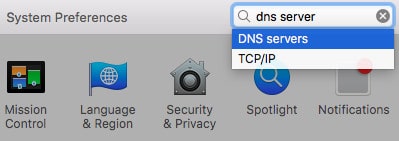
- Clicca il più (“+”) per aggiungere un server DNS e digitare 1.1.1.1
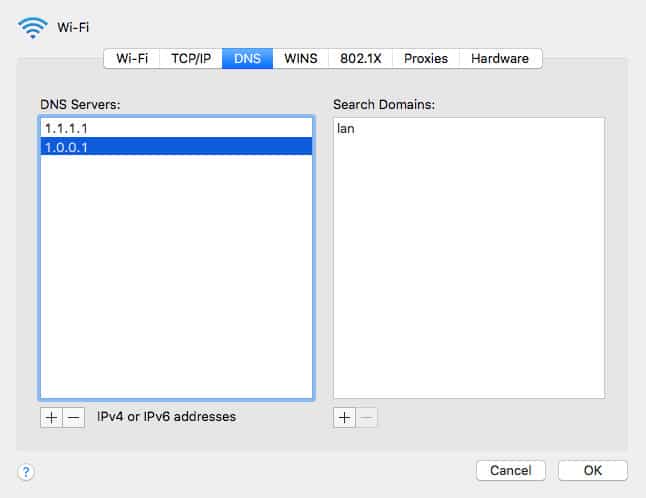
- Ripeti il passaggio precedente, ma questa volta entra 1.0.0.1
- Clic ok, e poi Applicare
Come configurare Cloudflare DNS su Android
Vedi: Come impostare Cloudflare DNS su un router wifi
Android non funziona bene con le impostazioni DNS personalizzate. È necessario un indirizzo IP statico per utilizzare server DNS personalizzati e, per impostazione predefinita, la maggior parte delle persone non utilizza IP statici. Cloudflare invece consiglia di configurare il server DNS sul router wifi anziché sul dispositivo stesso.
Come configurare Cloudflare DNS su iOS (iPhone, iPad)
Queste istruzioni si basano su iOS 11, ma il processo dovrebbe essere simile su altre versioni recenti di iOS.
- Mentre sei connesso a Internet, dalla schermata principale, apri impostazioni
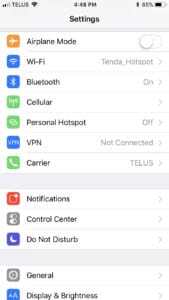
- Selezionare Wi-Fi, quindi la tua rete wifi dall’elenco
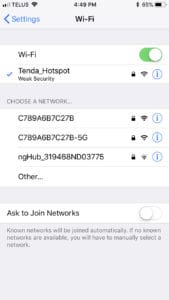
- Selezionare Configura DNS, quindi fare clic Manuale
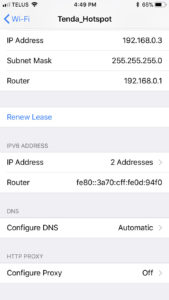
- Cancella tutte le voci esistenti toccando il meno (“-“) pulsante e Elimina
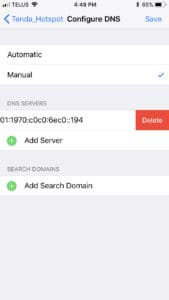
- Seleziona il Aggiungi server (“+”) pulsante e invio 1.1.1.1
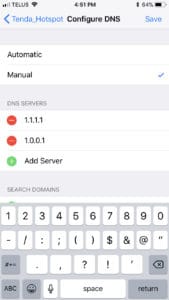
- Ripeti il passaggio precedente, ma questa volta entra 1.0.0.1
- Clicca il Salva pulsante in alto a destra
Come configurare Cloudflare DNS su un router wifi
L’impostazione di Cloudflare DNS su un router wifi influirà su tutti i dispositivi ad esso collegati, instradando tutte le loro richieste DNS ai server di CloudFlare anziché ai server del tuo ISP. Questo può farti risparmiare il problema di configurare ogni singolo dispositivo nella tua casa, ma ricorda che quei dispositivi torneranno alle loro impostazioni predefinite se ti connetti a una rete diversa.
Scrivere un tutorial per la configurazione di Cloudflare DNS su un router wifi è problematico perché il firmware del router non è standardizzato, il che significa che il processo varierà in base al modello e al produttore del router. Tenendo presente ciò, faremo del nostro meglio per offrire alcune istruzioni generiche:
- Mentre sei connesso a Internet tramite il router, apri un browser e accedi alla dashboard del router. Questo di solito viene fatto inserendo 192.168.0.1 o 192.168.1.1 nella barra degli URL del tuo browser web.
- Inserisci il tuo nome utente e password. Se non sei sicuro, Google utilizza il nome utente e la password predefiniti per il tuo modello di router, controlla le etichette all’esterno del router o chiedi al tuo ISP. Spesso, le credenziali predefinite sono qualcosa di semplice come “admin”.
- Nella dashboard del router, trova il Impostazioni DNS. Potrebbe essere necessario consultare alcuni menu diversi per trovarlo a seconda del firmware del router.
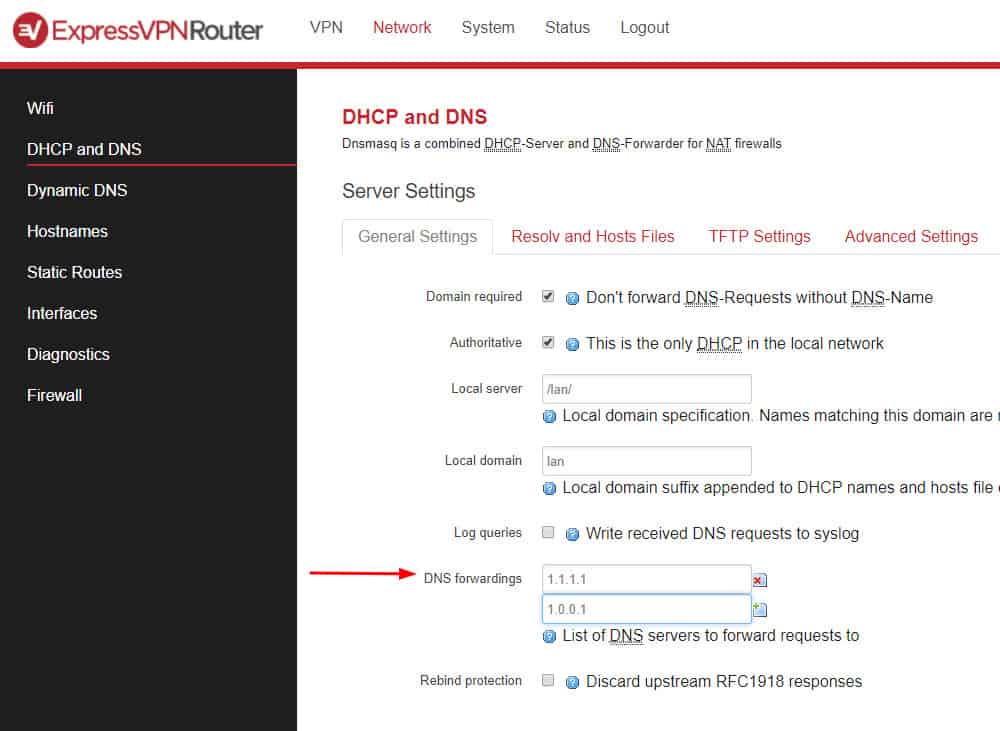
- Sostituisci i server DNS correnti con i seguenti:
- IPv4 preferito: 1.1.1.1
- IPv4 alternativo: 1.0.0.1
- IPv6 preferito: 2606: 4700: 4700 :: 1111
- IPv6 alternativo: 2606: 4700: 4700 :: 1001
- Salva le modifiche e riavvia il browser.
Nota: se il login del router utilizza ancora il nome utente e la password predefiniti, è necessario modificarli per una maggiore sicurezza.
Cloudflare vs Google DNS
Il più grande provider DNS pubblico al mondo in questo momento è Google. Cloudflare promette di essere più veloce e più privato di Google DNS per una serie di motivi.
Cominciamo con la velocità. Praticamente tutto ciò che fai in un browser web inizia con una richiesta DNS, quindi un servizio DNS più veloce migliorerà notevolmente i tempi di caricamento della pagina. Cloudflare si vanta di aver testato più velocemente di Google DNS e Cisco OpenDNS secondo DNSPerf, un’agenzia di monitoraggio indipendente.
Quando si tratta di privacy, Cloudflare afferma che non registrerà mai il tuo indirizzo IP, che può essere utilizzato per identificare il tuo computer, smartphone o altro dispositivo, insieme alla sua posizione approssimativa. Google registra gli indirizzi IP degli utenti, ma solo temporaneamente.
Cloudflare supporta DNS su HTTPS e DNS su TLS, che assicurano che le richieste DNS siano crittografate e non possano essere lette dall’ISP o da terzi.
Cloudflare registra le query DNS a fini diagnostici e di debug, ma tali query vengono eliminate dopo 24 ore. Questo è importante per la privacy, poiché le query DNS possono essere utilizzate per mettere insieme la cronologia di navigazione web di una persona. Allo stesso modo, Google registra le query per 24 a 48 ore prima di distruggerle, ma mantiene le informazioni non identificative più a lungo.
Cloudflare condivide i dati delle query DNS con APNIC Labs, che fa parte del registro di dominio APNIC in Asia. APNIC consente a Cloudflare di utilizzare l’indirizzo di rete 1.1.1.1 in cambio di tali dati, che afferma che utilizzerà a fini di ricerca. Tali scopi comprendono la comprensione migliore del DNS e l’attenuazione degli attacchi Denial of Service (DoS).
Cloudflare DNS vs VPN
Cloudflare DNS si preannuncia come un vantaggio per gli utenti di Internet che sono preoccupati per la loro privacy. Ma il DNS è solo una parte del puzzle. Sebbene il tuo ISP non sia in grado di vedere il tuo traffico DNS quando utilizza DNS Cloudflare, può comunque visualizzare i contenuti di tutto il traffico Internet che viene inviato sulla rete non crittografato. Ciò significa che il tuo ISP può ancora curiosare su tutti i siti non HTTPS che visiti.
Inoltre, l’utilizzo di Cloudflare DNS richiede ovviamente che ti fidi di Cloudflare e, a sua volta, APNIC, per mantenere privati i tuoi record e distruggerli come promesso.
Se desideri maggiore privacy o non ti fidi completamente di Cloudflare, ti consigliamo di utilizzare una VPN. Abbreviazione di Virtual Private Network, una VPN crittografa tutto il traffico Internet di un dispositivo e lo instrada attraverso un server intermedio in una posizione di tua scelta. La crittografia impedisce a chiunque, incluso il tuo ISP, di curiosare sui contenuti del tuo traffico. Il server intermedio significa che nessuno tranne te e il provider VPN può sapere da dove proviene o proviene il traffico.
Le impostazioni DNS di un’app VPN normalmente sovrascriveranno le impostazioni del tuo sistema a meno che tu non lo configuri diversamente. I server DNS VPN di solito si trovano nello stesso posto dei server VPN standard, il che aiuta a sbloccare il contenuto con blocco geografico mascherando la tua posizione reale.
I provider VPN migliori e più affidabili non tengono registri del tuo indirizzo IP o dei contenuti del traffico ma, ancora una volta, devi fidarti del provider per aderire a queste affermazioni. Inoltre, i buoni servizi VPN utilizzano i propri server DNS privati, anch’essi senza log. Consulta il nostro elenco delle migliori VPN senza log per ulteriori informazioni.
“Cloudflare präsentiert DNS-Server 1.1.1.1 mit Fokus auf Privatsphäre” di Marco Verch concesso in licenza in base a CC BY 2.0
:: 1001
Sono molto contento di sapere che Cloudflare ha lanciato un nuovo servizio di risoluzione DNS incentrato sulla privacy. È importante proteggere la nostra privacy online e questo servizio sembra essere una buona soluzione. È fantastico che sia gratuito e accessibile a chiunque. Grazie per le istruzioni su come impostare Cloudflare DNS su diversi dispositivi, saranno utili per molti utenti. Spero che altri provider di servizi Internet seguano lesempio di Cloudflare e offrano servizi DNS più privati.